ps软件怎么导入图片?
1、打开软件,双击图标或者右击图标打开,如图
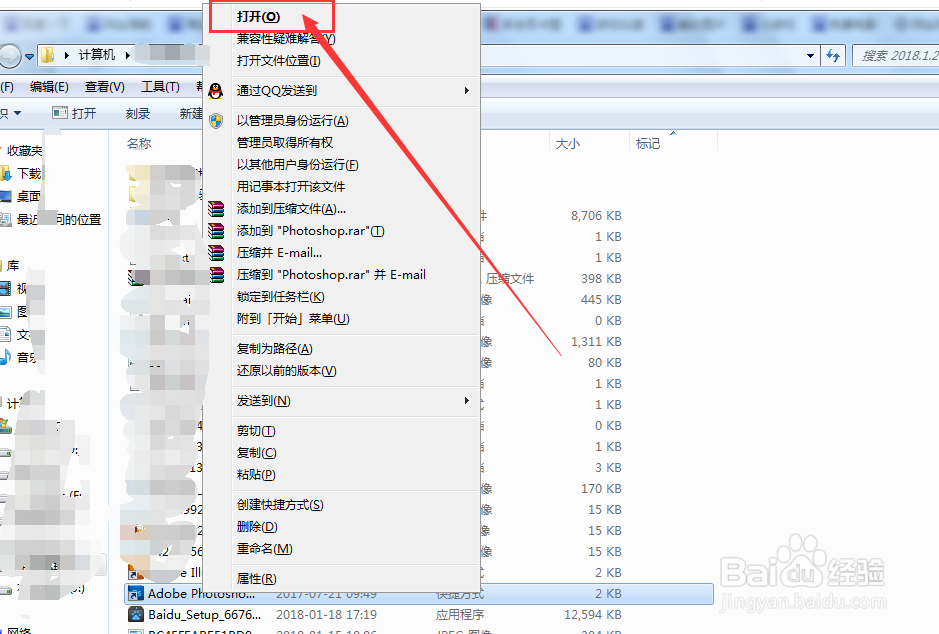
2、进入软件内,如图

3、导入图片我们可以拖动图标不放手直接拖动到ps软件内,如图
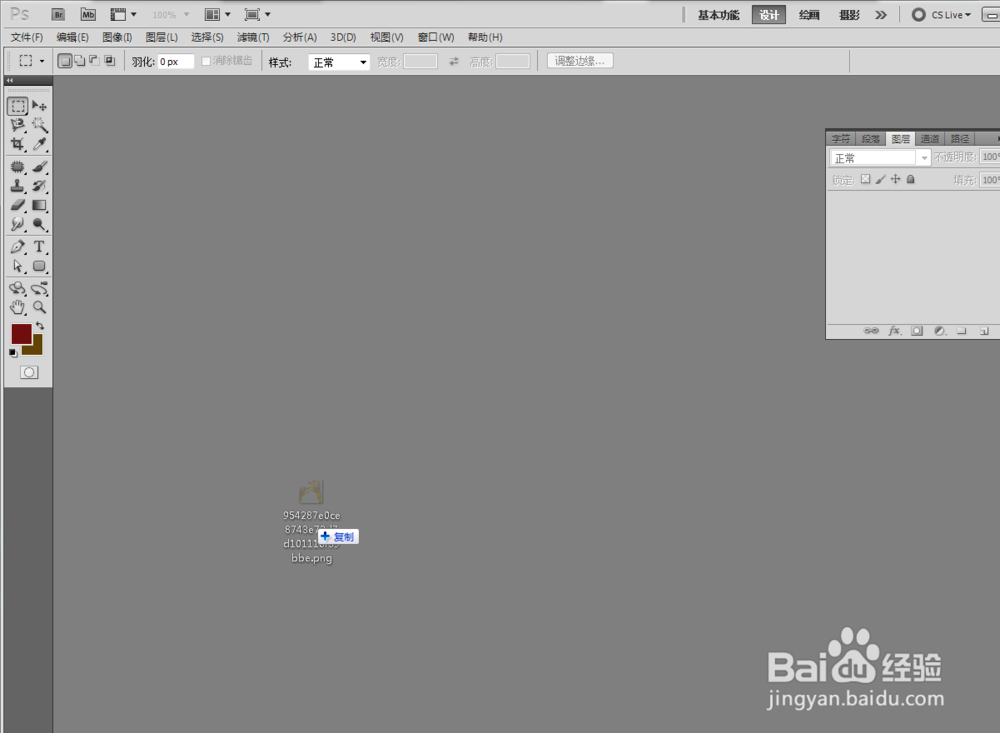

4、或者点击文件——打开——找到要打开的图片,如图
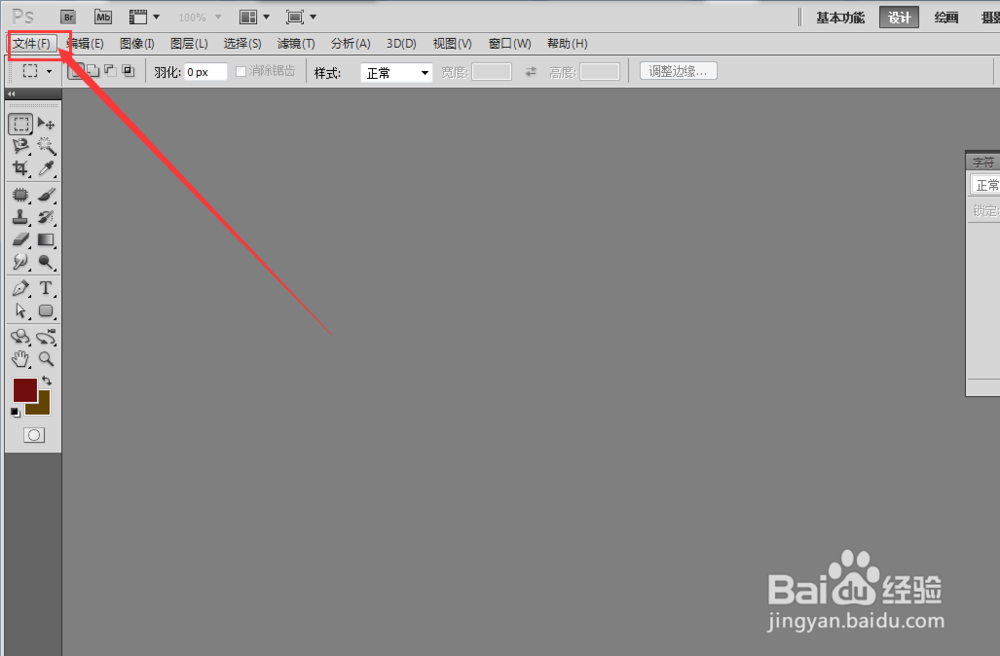

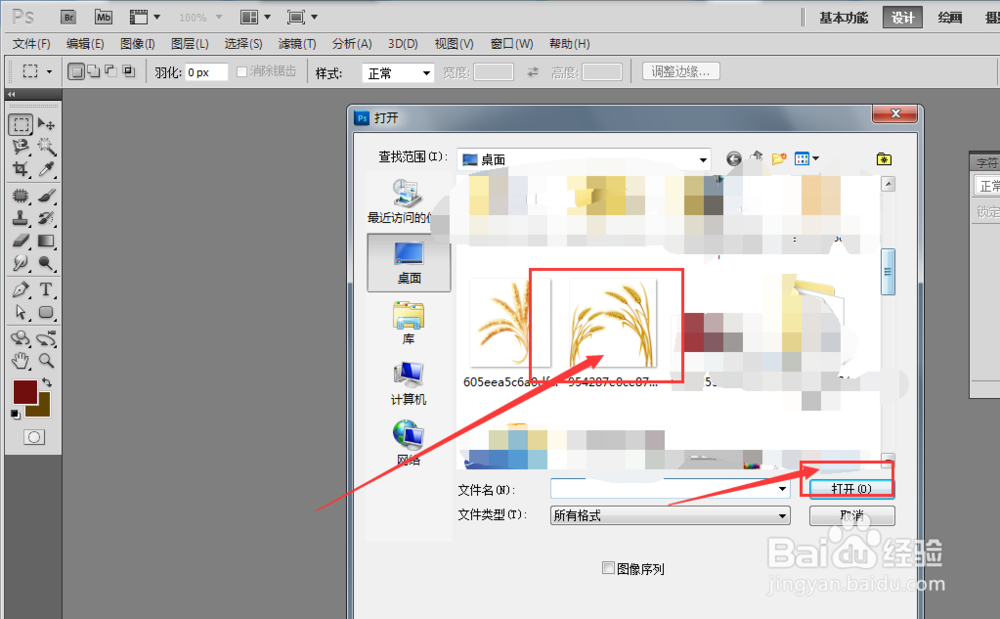
5、若是有文件已经打开,需要导入图片,可以直接拖入图片或者文件——置入图片,如图

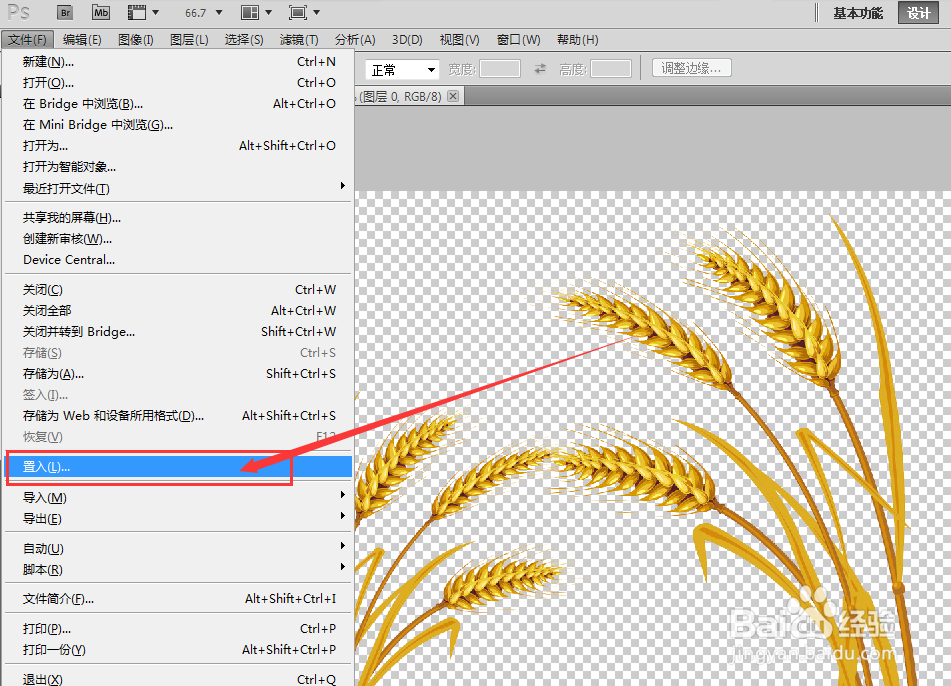

6、这里有特别说明一点,在没有新建文件之前打开图片会自动新建一个文件,这也就是说导入图片第一次打开可以新建一个以图片为主的文件,若再次打开图片,该图片不会导入到之前的文件内,只会再新建一个文件,打开多少次可以新建多少个文件,图片想要导入到固定的某个文件内,需要用置入或者直接拖动图片到文件内。如图打开两次图片,新建了两个文件。
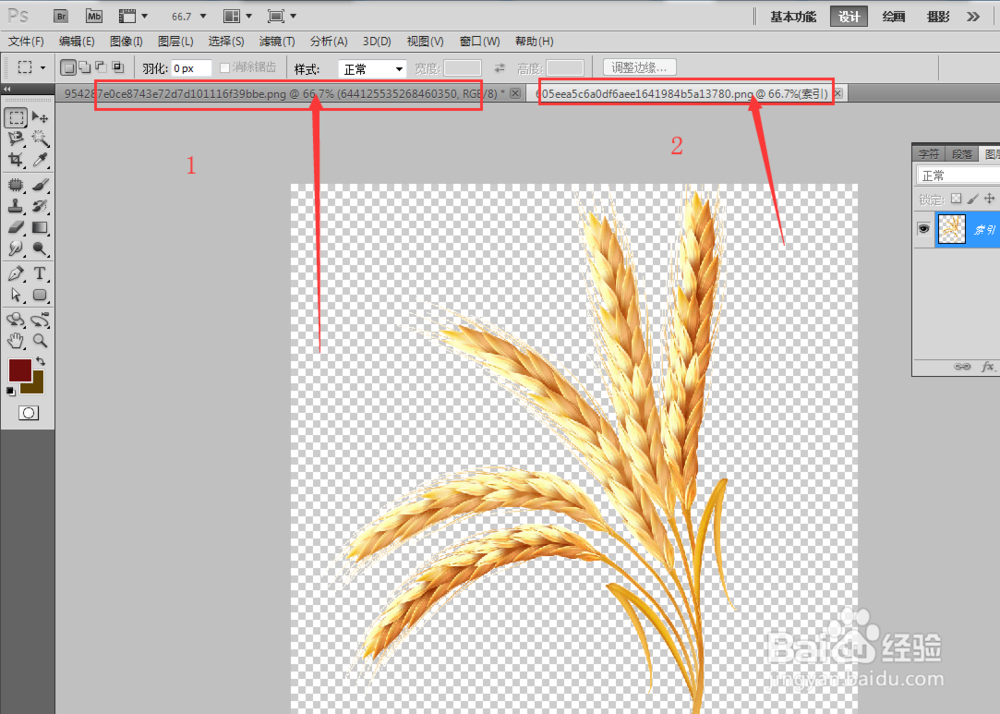
声明:本网站引用、摘录或转载内容仅供网站访问者交流或参考,不代表本站立场,如存在版权或非法内容,请联系站长删除,联系邮箱:site.kefu@qq.com。
阅读量:22
阅读量:167
阅读量:79
阅读量:149
阅读量:165